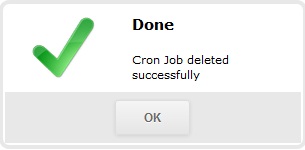В панели управления Webuzo предоставляется простой и удобный интерфейс управления Cron, который расположен в Enduser panel -> Advance settings -> Cron Job. Информация о том, как добавить, изменить или удалить задачу представлена ниже в этой статье.

Добавление задачи Cron в Webuzo
Чтобы добавить задачу, воспользуйтесь соответствующей формой, которая доступна в меню Cron Job.

Рассмотрим доступные в форме поля:
Minute – Минута выполнения. Доступные значения: 0-59 Hour – Час выполнения. Доступные значения: 0-23 Day – День (месяца) выполнения. Доступные значения: 1-31 Month - Месяц выполнения. Доступные значения: 1-12 (or names) Weekday – День (недели) выполнения. Доступные значения: 0-7 (or names) Command – Команда, которая должна выполняться в указанный период.
Рассмотрим следующий пример настройки:
Есть на сервере папка /var/www/docs/, архив которой необходимо создавать при помощи Tar-архиватора каждый день в 10:05 и размещать его в /home/user/. Решение задачи будет выглядеть следующим образом:
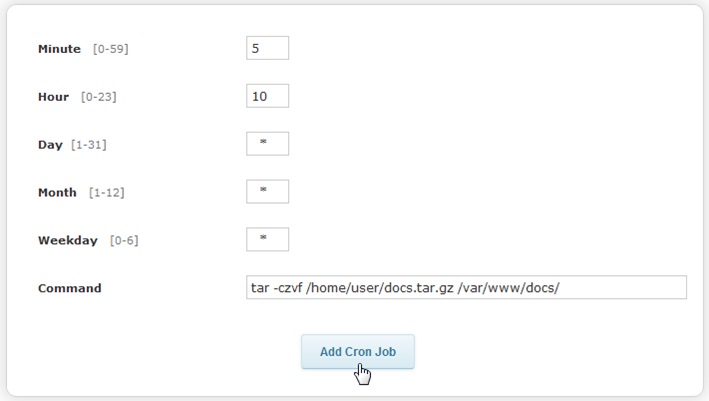
После заполнения полей нажимаем на кнопку Add Cron Job, чтобы добавить задачу в панель. В результате будет выведено сообщение об успешном добавлении, а сама задача появится в списке Cron Job for user Soft.
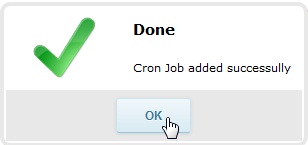

На этом добавление задачи завершено и останется только дождаться наступления указанного времени, чтобы проследить за фактом выполнения созданной задачи.
Изменение задачи
Чтобы изменить созданную ранее задачу, необходимо нажать на кнопку редактирования, которая расположена в столбце Option раздела Cron Job for user Soft.
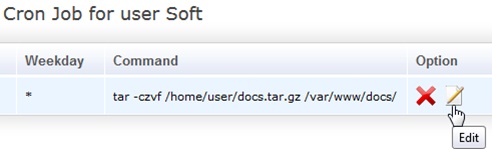
В результате все параметры задачи откроются для редактирования.

Внесите в полях необходимые вам изменения и нажмите на кнопку Save для сохранения или на кнопку Cancel для отмены.
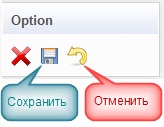
После нажатия на кнопку сохранения будет выведено сообщение об успешном обновлении Cron-задачи, что подтверждает корректное сохранение изменений.
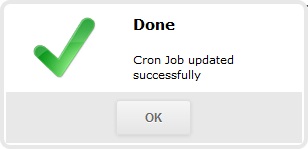
Удаление задачи
Чтобы удалить задачу, нажмите на кнопку удаления (в виде крестика) в строке с необходимой задачей.
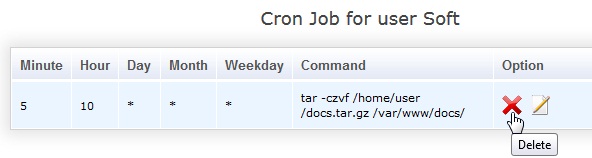
Далее будет выведено окно для подтверждения удаления, в котором необходимо нажать на кнопку Yes для завершения удаления задачи.
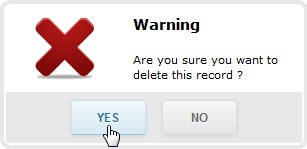
После этого будет отображено уведомление об успешном удалении Cron-задачи, на котором процесс удаления окончен.